Guide complet sur la conversion d'une image en noir et blanc
L'avènement de la couleur semble avoir rendu le noir et blanc obsolète. Mais est-ce vraiment le cas ? Apparemment, les teintes noir et blanc n'ont pas totalement disparu de nos vies. En voyant des photos en noir et blanc, on a tendance à se concentrer davantage sur les traits les plus simples des personnages et sur la texture des objets. Les artistes utilisent couramment le noir et blanc pour accentuer l'effet vintage des documentaires historiques. Certains designers choisissent également de convertir une image en noir et blanc Avant d'ajouter une couleur vive pour mettre en valeur une partie spécifique de l'image. Si vous souhaitez également donner à vos photos un aspect voyageant dans le temps ou plus spectaculaire, vous pouvez essayer les méthodes que nous recommandons dans cet article pour transformer vos images en noir et blanc. Nous proposons des options sur ordinateur et en ligne pour les utilisateurs de différentes plateformes.
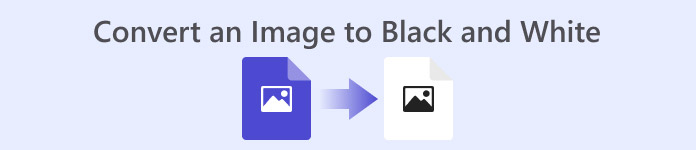
Partie 1. Comment créer une image en noir et blanc dans Photoshop
Lorsqu'il s'agit de modifier une image, le premier outil qui vient à l'esprit est Adobe Photoshop, un programme devenu si populaire qu'il est devenu la référence dans le secteur de la photographie. Ce programme, devenu incontournable dans le secteur graphique, permet de donner à nos images l'aspect de n'importe quel type, y compris le noir et blanc, bien sûr. Quel que soit le système d'exploitation utilisé, vous pouvez installer Photoshop et l'utiliser. Outre la modification des couleurs, il permet d'ajouter des effets à l'image, comme le recadrage, la sélection, l'amélioration de la qualité, la suppression des impuretés, etc.
Nous allons vous expliquer ici comment convertir une image en noir et blanc dans Photoshop. Suivez les étapes ci-dessous.
Étape 1. Installez Adobe Photoshop sur votre ordinateur. Si vous êtes un nouvel utilisateur, vous pouvez d'abord bénéficier d'un essai gratuit de 7 jours. Cependant, Photoshop est un logiciel payant ; vous devrez donc mettre à niveau votre compte pour continuer à bénéficier du service.
Étape 2. Après l'avoir lancé, cliquez sur Fichier > Ouvrir et choisissez l'image couleur que vous souhaitez convertir.
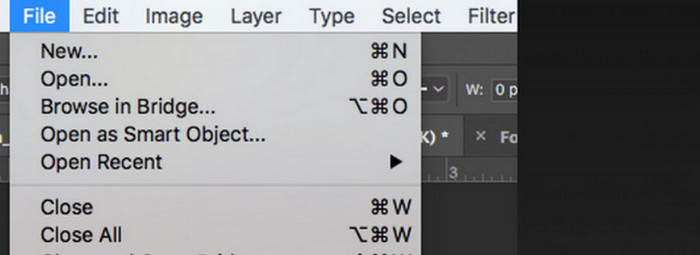
Étape 3. Lorsque l'image est chargée, accédez à La fenêtre et cliquez Ajustements. Vous trouverez ici un noir et blanc icône. Appuyez dessus.
Étape 4. Le Propriétés Le panneau s'ouvrira. Choisissez Curseur de couleur, puis déplacez le curseur pour ajuster les tons de gris de votre image. Prenez votre temps pour le configurer jusqu'à ce que l'aspect noir et blanc de l'image vous convienne.
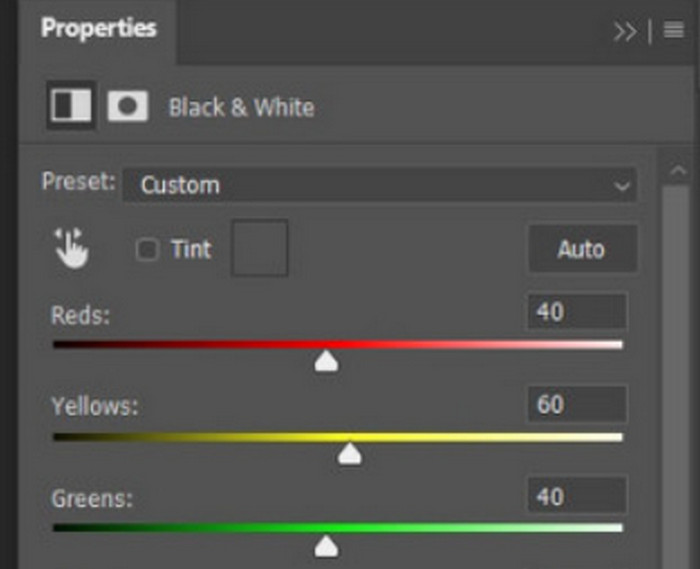
Étape 5. Ensuite, cliquez sur Fichier dans le coin supérieur gauche et choisissez Enregistrer sous dans la liste déroulante. Choisissez ensuite un emplacement de stockage pour vos images converties.
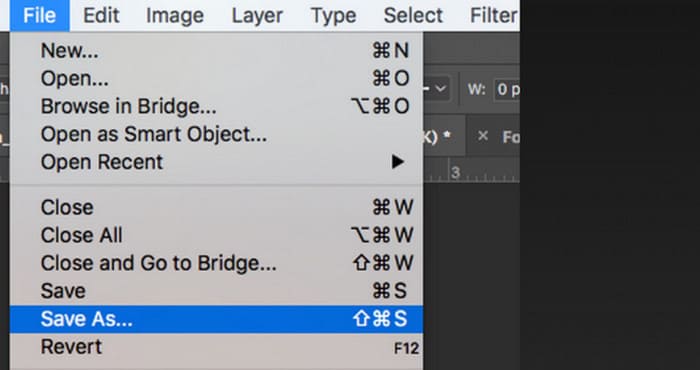
Après avoir suivi les étapes ci-dessus, nous avons réussi à convertir l'image en noir et blanc. Cependant, l'interface de Photoshop peut paraître complexe et certains boutons difficiles à trouver. Malgré ses nombreuses fonctionnalités, Photoshop est difficile à utiliser pour les novices ; il faut souvent beaucoup de temps pour se familiariser avec le fonctionnement lent du logiciel. Si vous préférez aller droit au but et commencer à convertir l'image en noir et blanc immédiatement, lisez ce qui suit pour découvrir une solution plus simple.
Partie 2. Convertir une image en noir et blanc en ligne
Certains outils en ligne sont nettement plus efficaces que le logiciel un peu fastidieux Adobe Photoshop pour convertir une image couleur en noir et blanc. Ils ne nécessitent aucune installation ni téléchargement et peuvent être utilisés directement dans le navigateur. Nous vous recommandons d'essayer Pixelied Photo Editor, qui permet d'ajuster les tons de couleur en noir et blanc et prend actuellement en charge le téléchargement d'images aux formats JPG, PNG, SVG, etc. Cet assistant en ligne propose également d'excellentes fonctions de recadrage et de retouche d'images pour embellir vos créations.
Voici comment rendre une photo en noir et blanc avec Pixelied Photo Editor.
Étape 1. Accédez au site web de Pixelied Image to Black and White Converter. Cliquez sur Téléchargez votre image et ajoutez le fichier que vous souhaitez convertir.
Étape 2. Lorsque l'image téléchargée est chargée, accédez à Modifier Image > Filtres. Trouvez le Noir et blanc filtrez et appliquez-le à votre image.
Étape 3. Une fois la conversion terminée, cliquez sur Télécharger pour enregistrer l'image sur votre ordinateur.
La conversion d'une image en noir et blanc avec Pixelied est immédiate, et l'interface de la plateforme est bien plus épurée que celle d'Adobe Photoshop. Cependant, pour appliquer correctement le filtre noir et blanc, les utilisateurs doivent payer pour mettre à jour leur compte. La version gratuite de cette application est disponible. rehausseur de couleur photo Offre seulement 2 Go d'espace de stockage. Voici les points à prendre en compte lors de son utilisation.
Partie 3. Astuce bonus : redonnez de la couleur à une image en noir et blanc
Coloriseur d'images Picwand
Nous savons désormais comment transformer une photo en noir et blanc. Existe-t-il un outil permettant de retoucher une photo initialement en noir et blanc et de restituer les couleurs des personnes présentes ? Ceci nous amène à un éditeur de photos en ligne. Coloriseur d'images PicwandGrâce à la technologie d'IA la plus récente, Picwand Image Colorizer utilise des algorithmes avancés pour colorer d'anciennes photos. Plus besoin d'effectuer des opérations complexes ; en un seul clic, Picwand Image Colorizer redonne de la couleur à vos photos noir et blanc.
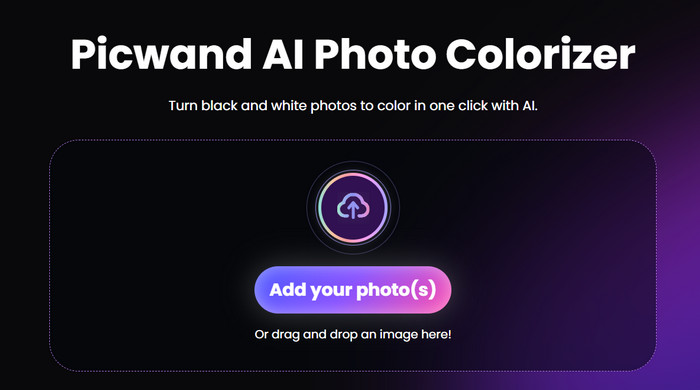
Partie 4. FAQ sur la conversion d'une image en noir et blanc
Une image peut-elle être convertie directement de la couleur au noir et blanc ?
Bien sûr. Nous pouvons utiliser des outils intelligents qui ne nécessitent pas de réglages manuels des couleurs. Ces outils superposeront un filtre noir et blanc sur l'image d'origine.
Quelles photos deviennent le mieux en noir et blanc ?
Une image aux lignes, formes et bordures nettes est plus performante lorsqu'elle est convertie en noir et blanc. Un filtre noir et blanc permet d'ignorer les impuretés de l'image et de se concentrer uniquement sur les lignes les plus originales.
Quel est le meilleur format pour les photos en noir et blanc ?
Bien sûr, le meilleur choix est le format JPG, plus adaptable et offrant un bon équilibre entre taille et qualité d'image, garantissant un fichier suffisamment volumineux sans perte de qualité. Si votre image est dans un autre format, vous pouvez également utiliser un outil pour la convertir. fichier JPG avant l'édition et le traitement.
Conclusion
Dans cet article, nous abordons deux manières de faire des images en noir et blanc, notamment en utilisant le logiciel de retouche photo le plus classique, Photoshop, et en essayant un éditeur en ligne. Adobe Photoshop accomplit la tâche avec la plus grande finesse, mais l'abonnement est coûteux et complexe à utiliser. Les utilisateurs inexpérimentés peuvent opter pour Pixelied, dont l'interface est plus conviviale.



 Video Converter Ultimate
Video Converter Ultimate Enregistreur d'écran
Enregistreur d'écran



